что это файлы? Зачем и как их открывать?
- Как открыть, изменить и преобразовать файл SRT
- Как открыть файл SRT
- Как конвертировать файл SRT
- Как создать файл SRT
- Дополнительная информация о формате SRT
SRT формат — это файл субтитров SubRip. Они содержат в себе информацию о субтитрах видео, такую как таймкод начала и конца для текста и последовательный номер субтитров.
Сами файлы SRT представляют собой текстовые файлы, которые используются вместе с видео. Это означает, что сам SRT-файл не содержит видео или аудиоданных.
SRT-файлы можно открывать в Notepad++ или любом другом текстовом редакторе, так как это простой текстовый файл.
Jubler и Aegisub — это специальные редакторы SRT. Однако наиболее часто SRT-файл открывают, чтобы использовать его с видеоплеером и воспроизвести субтитры вместе с фильмом.
В этом случае можно открыть SRT-файл с помощью таких программ как VLC, MPC-HC, KMPlayer, BS.Player или Windows Media Player (с плагином VobSub). Формат SRT также поддерживается для видео, размещенных на YouTube. Это означает, что можно использовать субтитры в роликах на YouTube.
Например, когда вы открываете фильм в VLC, можно воспользоваться меню Субтитры — Добавить файл субтитров, чтобы открыть формат субтитров SRT и воспроизвести его вместе с видео. Аналогичное меню есть во всех видеоплеерах, перечисленных выше.
Примечание. Некоторые из проигрывателей не могут открывать файл SRT, пока не открыт основной файл видео. Чтобы открыть SRT-файл без видео, (просто чтобы увидеть текст), используйте один из текстовых редакторов, указанных выше.
Большинство видеоплееров, которые поддерживают формат SRT, имеют специальное меню для его открытия (например, VLC). Поэтому нужно сначала открыть программу, а затем импортировать в нее SRT-файл.
Совет. Если не можете открыть файл описанными выше способами, вместо этого можно использовать SRF-файл, который является файлом изображения Sony Raw.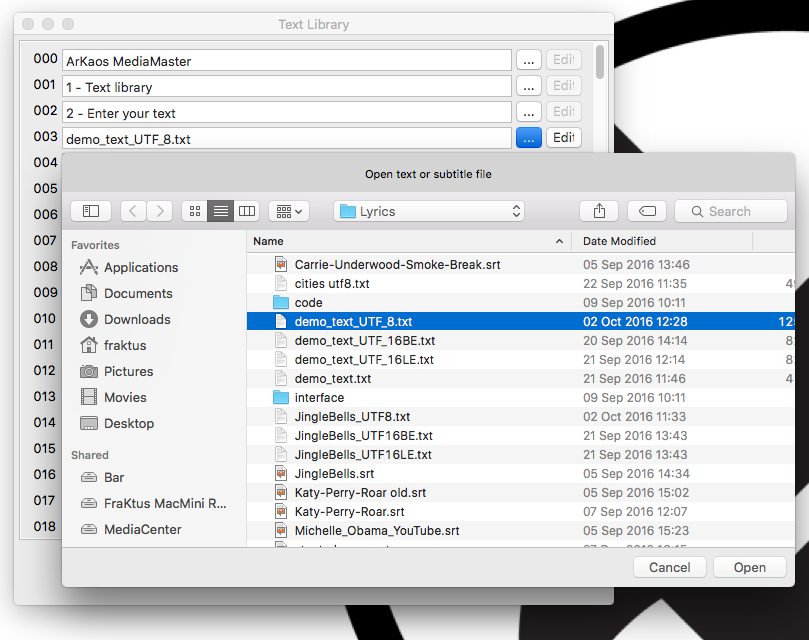 Файлы SRF могут не открываться так же, как файлы SRT.
Файлы SRF могут не открываться так же, как файлы SRT.
Некоторые из упомянутых выше SRT-редакторов и видеоплееров могут конвертировать SRT-файлы в другие форматы субтитров. Например, Jubler может сохранять открытый SRT-файл в форматах SSA, SUB, TXT, ASS, STL, XML или DXFP. Все они представляют собой различные форматы субтитров.
Также можно конвертировать SRT-файлы онлайн на таких сайтах, как Rev.com и Subtitle Converter. Rev.com, например, позволяет преобразовать SRT-файлы в SCC, MCC, TTML, QT.TXT, VTT, CAP и другие форматы. Данный сервис может конвертировать несколько файлов сразу и даже конвертировать SRT-файл в несколько форматов одновременно.
Примечание. SRT-файл — это простой текстовый файл, а не видео или аудиофайл. Нельзя конвертировать SRT в MP4 или в любой другой мультимедийный формат.
Можно создать собственный файл формата SRT с помощью любого текстового редактора, если вы используете корректный формат и сохраните файл с расширением .SRT. Более простой способ создать собственный SRT-файл — использовать программы Jubler или Aegisub.
Файл SRT имеет определенный формат, в котором он должен создаваться.
Вот пример фрагмента кода из файла SRT:
1097 01:20:45,138 --> 01:20:48,164 You'd say anything now to get what you want.
Первое число — это порядок, который этот фрагмент субтитров должен принимать по отношению ко всем остальным. В полном SRT-файле следующий раздел будет иметь номер 1098, а затем 1099 и т. д.
Вторая строка — это код времени, указывающий, когда и как долго текст должен отображаться на экране. Он задан в формате ЧЧ: ММ: СС, МИЛ — часы: минуты: секунды, миллисекунды.
Другие строки — это текст, который должен отображаться в течение периода времени, определенного над ним.
После одного раздела перед началом следующего должна быть пустая строка, а затем следующий раздел:
1098 01:20:52,412 --> 01:20:55,142 You want to feel sorry for yourself, don't you?
Программа SubRip извлекает субтитры из фильмов и отображает результаты в SRT формате.
Другой формат, который изначально назывался WebSRT, также использует расширение .
Загружать SRT-файлы можно с различных веб-сайтов. Например, с Podnapisi.net можно загружать субтитры для телепередач и фильмов, используя расширенный поиск, чтобы найти нужное видео по году, типу, эпизоду, сезону или языку.
MKVToolNix — это одна из программ, которая позволяют удалять или добавлять файлы субтитров в файлы формата MKV.
Вадим Дворниковавтор-переводчик
что это файлы? Зачем и как их открывать?
- Как открыть, изменить и преобразовать файл SRT
- Как открыть файл SRT
- Как конвертировать файл SRT
- Как создать файл SRT
- Дополнительная информация о формате SRT
SRT формат — это файл субтитров SubRip. Они содержат в себе информацию о субтитрах видео, такую как таймкод начала и конца для текста и последовательный номер субтитров.
Они содержат в себе информацию о субтитрах видео, такую как таймкод начала и конца для текста и последовательный номер субтитров.
Сами файлы SRT представляют собой текстовые файлы, которые используются вместе с видео. Это означает, что сам SRT-файл не содержит видео или аудиоданных.
SRT-файлы можно открывать в Notepad++ или любом другом текстовом редакторе, так как это простой текстовый файл.
Jubler и Aegisub — это специальные редакторы SRT. Однако наиболее часто SRT-файл открывают, чтобы использовать его с видеоплеером и воспроизвести субтитры вместе с фильмом.
В этом случае можно открыть SRT-файл с помощью таких программ как VLC, MPC-HC, KMPlayer, BS.Player или Windows Media Player (с плагином VobSub). Формат SRT также поддерживается для видео, размещенных на YouTube. Это означает, что можно использовать субтитры в роликах на YouTube.
Например, когда вы открываете фильм в VLC, можно воспользоваться меню Субтитры — Добавить файл субтитров, чтобы открыть формат субтитров SRT и воспроизвести его вместе с видео. Аналогичное меню есть во всех видеоплеерах, перечисленных выше.
Аналогичное меню есть во всех видеоплеерах, перечисленных выше.
Примечание. Некоторые из проигрывателей не могут открывать файл SRT, пока не открыт основной файл видео. Чтобы открыть SRT-файл без видео, (просто чтобы увидеть текст), используйте один из текстовых редакторов, указанных выше.
Большинство видеоплееров, которые поддерживают формат SRT, имеют специальное меню для его открытия (например, VLC). Поэтому нужно сначала открыть программу, а затем импортировать в нее SRT-файл.
Совет. Если не можете открыть файл описанными выше способами, вместо этого можно использовать SRF-файл, который является файлом изображения Sony Raw. Файлы SRF могут не открываться так же, как файлы SRT.
Некоторые из упомянутых выше SRT-редакторов и видеоплееров могут конвертировать SRT-файлы в другие форматы субтитров. Например, Jubler может сохранять открытый SRT-файл в форматах SSA, SUB, TXT, ASS, STL, XML или DXFP. Все они представляют собой различные форматы субтитров.
Также можно конвертировать SRT-файлы онлайн на таких сайтах, как Rev.
Примечание. SRT-файл — это простой текстовый файл, а не видео или аудиофайл. Нельзя конвертировать SRT в MP4 или в любой другой мультимедийный формат.
Можно создать собственный файл формата SRT с помощью любого текстового редактора, если вы используете корректный формат и сохраните файл с расширением .SRT. Более простой способ создать собственный SRT-файл — использовать программы Jubler или Aegisub.
Файл SRT имеет определенный формат, в котором он должен создаваться.
Вот пример фрагмента кода из файла SRT:
1097 01:20:45,138 --> 01:20:48,164 You'd say anything now to get what you want.
Первое число — это порядок, который этот фрагмент субтитров должен принимать по отношению ко всем остальным. В полном SRT-файле следующий раздел будет иметь номер 1098, а затем 1099 и т.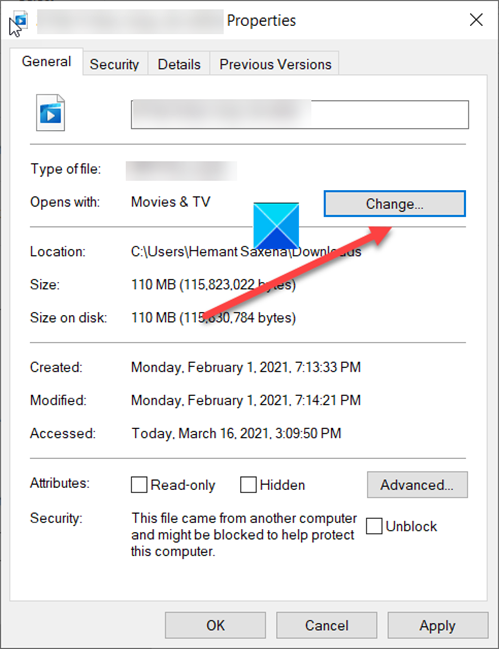 д.
д.
Вторая строка — это код времени, указывающий, когда и как долго текст должен отображаться на экране. Он задан в формате ЧЧ: ММ: СС, МИЛ — часы: минуты: секунды, миллисекунды.
Другие строки — это текст, который должен отображаться в течение периода времени, определенного над ним.
После одного раздела перед началом следующего должна быть пустая строка, а затем следующий раздел:
1098 01:20:52,412 --> 01:20:55,142 You want to feel sorry for yourself, don't you?
Программа SubRip извлекает субтитры из фильмов и отображает результаты в SRT формате.
Другой формат, который изначально назывался WebSRT, также использует расширение .SRT. Теперь он называется WebVTT (Web Video Text Track) и использует расширение .VTT. Хотя он поддерживается основными браузерами, такими как Chrome и Firefox, он не так популярен, как SubRip Subtitle, и не использует тот же формат.
Загружать SRT-файлы можно с различных веб-сайтов. Например, с Podnapisi.net можно загружать субтитры для телепередач и фильмов, используя расширенный поиск, чтобы найти нужное видео по году, типу, эпизоду, сезону или языку.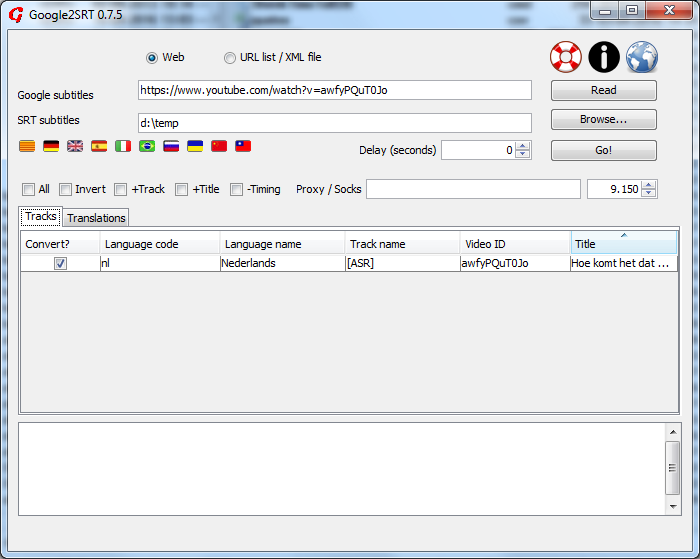
MKVToolNix — это одна из программ, которая позволяют удалять или добавлять файлы субтитров в файлы формата MKV.
Вадим Дворниковавтор-переводчик
Как открыть файл SRT на Windows/Mac/онлайн/iPhone/Android
«Могу ли я открыть файл SRT , чтобы отредактировать его вручную? Если да, то какой самый быстрый процесс?»
Если вы используете несколько операционных систем и программ, вы могли столкнуться с получением файлов в формате, который невозможно открыть или, по крайней мере, нельзя открыть без предварительного преобразования файла. Файл SRT является одним из них. Формат распространен среди субтитров, но многие пользователи до сих пор не знакомы с , как использовать файлы SRT . В этой статье объясняется, что такое файл SRT и как его открыть.
В этой статье
01 Часть 1. Что такое файл SRT?
02 Часть 2. Как открыть файл .srt в Windows/Mac/онлайн?
03 Часть 3. Лучший редактор субтитров SRT: как использовать файлы SRT с MP4
04 Часть 4. Часто задаваемые вопросы об открытии файлов SRT
Часто задаваемые вопросы об открытии файлов SRT
Часть 1. Что такое файл SRT?
Файл SRT, пожалуй, самый популярный формат субтитров. Он имеет расширение .srt. Кроме того, пользователи могут использовать его для описания текста, отображаемого в нижней части фильма, чтобы помочь глухим или слабослышащим или тем, кто изучает иностранные языки.
Помимо текстовой информации, формат содержит информацию о времени. Контент, который вы найдете в формате SRT, можно создать в любом текстовом редакторе. Кроме того, вы можете скачать с нескольких сайтов с открытым исходным кодом.
Часть 2. Как открыть файл .srt в Windows/Mac/онлайн?
Узнайте, какие другие платформы могут помочь вам открыть или отредактировать файл SRT.
- Блокнот
- VLC Media
- Windows Media
- БС Игрок:
- Открыть файл SRT онлайн с помощью HappyScribe
1. Блокнот
Поскольку субтитры SRT полностью текстовые, это означает, что вы можете открыть их с помощью программы обработки текстов, например Блокнота в Windows./Subtitles-Create/SubEditFileOperationsForm(l=ru).png) Точно так же TextEdit — полезная альтернатива для открытия или редактирования файлов SRT для пользователей macOS.
Точно так же TextEdit — полезная альтернатива для открытия или редактирования файлов SRT для пользователей macOS.
Поддерживаемая платформа: Windows и macOS
2. VLC Media Player
VLC Media Player — бесплатная и популярная программа, используемая миллионами людей во всем мире. Он также очень универсален, поскольку предлагает другие функции редактирования для управления видео, аудио и субтитрами по сравнению с другими плеерами. Помимо доступа к субтитрам, вы можете управлять VLC, чтобы синхронизировать их с видео.
Поддерживаемая платформа: Windows, Android, iOS и macOS
3. Проигрыватель Windows Media
Хотя открытие субтитров в проигрывателе Windows Media не так просто, как в VLC, если вы храните файл субтитров в той же папке, что и клип вы играете на программном обеспечении, оно может мгновенно открывать субтитры.
Поддерживаемая платформа: Windows
4. BS Player
BS Player — это быстрый и мощный медиаплеер, который транслирует видео в HD-разрешении и даже позволяет вам получать доступ к файлам SRT в различных форматах, включая SRT и SUB.
Поддерживаемая платформа: Windows
5. Откройте файл SRT в Интернете с помощью HappyScribe
Если вы не являетесь поклонником настольных программ и хотите мгновенно открывать или редактировать файлы SRT, рекомендуется использовать онлайн-инструмент, такой как HappyScribe. Кроме того, вы можете использовать этот сервис для перевода существующих текстов для видео, загруженного с вашего компьютера или клипа YouTube.
Поддерживаемая платформа: онлайн (Windows, Mac, Android, iOS)
Часть 3. Лучший редактор субтитров SRT: как использовать файлы SRT с MP4
Очень удобно, если можно редактировать, открывать и создавать новые субтитры с помощью одной программы. Что ж, вам повезло, поскольку Wondershare UniConverter предоставляет функции через редактор субтитров для профессионального управления файлами субтитров SRT на вашем компьютере с Windows или Mac. Программа проста в обращении, и у вас также есть возможность выполнять редактирование видео или конвертировать форматы файлов.
ПОПРОБУЙТЕ БЕСПЛАТНО ПОПРОБУЙТЕ БЕСПЛАТНО
Безопасность подтверждена. 3 591 664 человек скачали его.
Лучший редактор субтитров для Mac и Windows, который предлагает ручные и автоматические способы добавления/редактирования субтитров.
Добавляйте субтитры к фильмам, чтобы смотреть их без хлопот.
Автоматическое создание субтитров из видео и возможность редактирования субтитров.
Преобразование видео в более чем 1000 форматов в 9В 0 раз быстрее, чем онлайн-способы.
Пакетное сжатие видео без потери качества.
Простой в использовании видеоредактор для обрезки, обрезки, обрезки, добавления водяных знаков, изменения скорости видео и т. д. более.
д. более.
Мощный набор инструментов, включая GIF Maker, Image Converter, CD Burner, Fix Media Metadata и т.д.0007
Запустите программное обеспечение и выберите пункт «Панель инструментов». В интерфейсе вы увидите список функций. Просто щелкните Редактор субтитров и нажмите Добавить на экране редактора, чтобы загрузить видео.
Шаг 2 Импортируйте файл SRT для редактирования
После загрузки видео щелкните параметр «Импортировать файл субтитров», чтобы добавить файл субтитров, относящийся к клипу.
Шаг 3 Редактирование SRT
Теперь на вкладке «Стиль» вы можете управлять цветом субтитров, типом шрифта, размером, положением и непрозрачностью. Кроме того, нажмите кнопку «Субтитры», чтобы отредактировать и синхронизировать текст.
Наконец, нажмите «Экспорт» и выберите параметр «Файл SRT», чтобы сохранить отредактированные субтитры.
Если по какой-либо причине у вас нет файла субтитров, вы можете использовать инструмент «Вручную субтитры», доступный в редакторе субтитров, чтобы создать новые субтитры для клипа.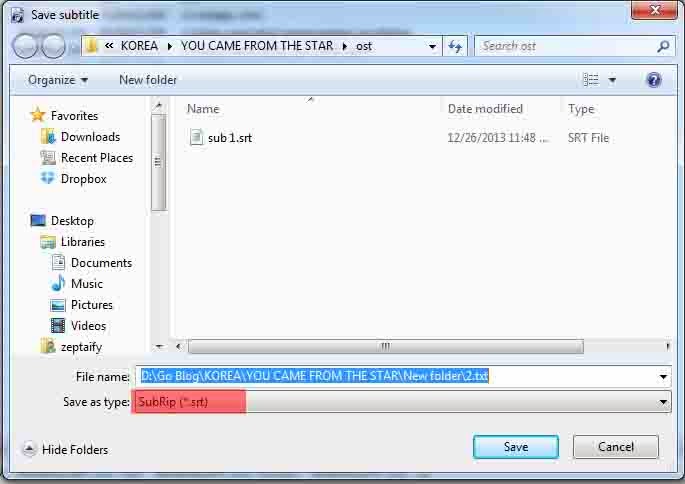
Однако это занятие может занять много времени и утомительно. Если это так, вы можете использовать Генератор автоматических субтитров для создания новых субтитров с продвинутым искусственным интеллектом.
Часть 4. Часто задаваемые вопросы об открытии файлов SRT
1. Почему я не могу открыть файл SRT на Mac QuickTime
Quicktime — это видео- и аудиоприложение, встроенное в macOS X от Apple. К сожалению, медиаплеер изначально не поддерживает формат файла субтитров SRT при воспроизведении видео с интерактивным субтитры на основе времени, встроенные в файл или поток. Вот почему вы не можете открыть файл SRT на своем Mac.
Однако, если вы конвертируете SRT в формат QT (тип файла субтитров, совместимый с Mac), вы можете мгновенно открыть его в своей системе.
2. Где я могу скачать субтитры SRT?
Вы можете скачать субтитры SRT с платформы Opensubtitles , где регулярно бесплатно загружаются файлы, относящиеся к последним и старым фильмам/телешоу.
VLC также предлагает встроенный загрузчик субтитров, который ищет субтитры для вашего видео и быстро добавляет их в видео.
ПОПРОБУЙТЕ БЕСПЛАТНО ПОПРОБУЙТЕ БЕСПЛАТНО
Как открыть файл SRT на Windows или Mac [2023]
«Как открыть файл SRT с помощью видеоплеера, чтобы субтитры воспроизводились вместе с 9фильм 0006.?»
Обозначая SubRip Subtitle, файл SRT представляет собой обычный текстовый файл, который содержит всю информацию о субтитрах, включая временной код начала и окончания, порядковый номер субтитров и текст субтитров. Когда видео воспроизводится с помощью любого проигрывателя или устройства, эти файлы SRT помогают отображать правильные субтитры во время воспроизведения видео.
Итак, если у вас тоже есть видео и фильмы с SRT и ищете способы на как открыть файл SRT , эту статью будет полезно прочитать. Приведенный ниже контент поможет вам узнать о платформах, поддерживающих файлы SRT, а также о нескольких инструментах и программах, которые помогают открывать файлы SRT в системах Windows и Mac.
В этой статье
- Какие платформы поддерживают файлы SRT
- Как открыть файлы SRT в Windows 10/11
- Как открыть файлы SRT на Mac
- Открытие файла с помощью онлайн-средств просмотра SRT [Mac и Windows]
- Откройте файл с помощью программного обеспечения для редактирования видео [Mac и Windows]
Часть 1. Какие платформы поддерживают файлы SRT?
Доступно множество форматов субтитров с поддержкой различных платформ, инструментов и устройств. Некоторые из часто используемых типов включают SRT., WebVTT, SSA, TTML, TXT, VTT и другие.
В таблице ниже перечислены наиболее подходящие форматы субтитров для различных сайтов, инструментов и программ.
| Инструменты и программы | Поддержка формата субтитров |
| СТО | |
| YouTube | СТО, колпачок, втт, ттмл |
| Амазонка | СТО, СКЦ, ТТМЛ |
| Вимео | СТО, ТТМЛ, СКК, ВТТ |
| Проигрыватель Windows Media | СТО |
| Инструмент для редактирования видео Wondershare Filmora | СТО |
Часть 2: Как открыть файлы SRT в Windows 10/11?
Файлы субтитров отображаются во время воспроизведения видео с помощью видеоплеера. Чтобы открыть файлы SRT в ваших системах Windows 10/11, подойдет любой текстовый редактор. Используя редактор, вы можете читать, а также редактировать субтитры по мере необходимости.
Чтобы открыть файлы SRT в ваших системах Windows 10/11, подойдет любой текстовый редактор. Используя редактор, вы можете читать, а также редактировать субтитры по мере необходимости.
шагов для открытия файлов субтитров SRT в Windows 10/11
- Прежде всего, в вашей системе Windows найдите файл субтитров SRT.
- Выберите файл, щелкните правой кнопкой мыши и выберите «Свойства».
- На вкладке «Общие» свойств файла выберите и нажмите кнопку «Изменить».
- Выберите Word или Блокнот в окне Открыть с помощью. Вы можете выбрать опцию «Всегда использовать выбранную программу для открытия файлов этого типа», чтобы все файлы srt открывались с помощью этой выбранной программы.
- Затем нажмите кнопку OK, а затем дважды щелкните файл, который будет открыт в Блокноте или WordPad, как выбрано.
- Файл SRT откроется в текстовом редакторе, и при необходимости вы даже сможете его отредактировать.

Часть 3. Как открыть файлы SRT на Mac
Мультимедийный проигрыватель, поддерживающий функцию SRT, позволит просматривать видео с этими субтитрами. В системе Mac доступно несколько программ, которые можно использовать для открытия файлов SRT, таких как ObjectifMac, VLC Media Player, SubCleaner и другие. Кроме того, вы даже можете использовать текстовый редактор TextEdit для Mac. Просто найдите нужный файл SRT и откройте его с помощью программы TextEdit. QuickTime SRT также можно использовать для открытия и воспроизведения файлов SRT.
Недавно мы подробно рассмотрели некоторые конкретные методы того, как открыть файл SRT на Mac , теперь у нас была возможность протестировать это на многих людях с разными решениями и получить неоднозначные результаты.
Часть 4. Открытие файла с помощью сетевых средств просмотра SRT [Mac и Windows]
В дополнение к настольным программам также доступно несколько онлайн-инструментов, которые позволяют открывать файлы субтитров SRT в ваших системах Windows и Mac.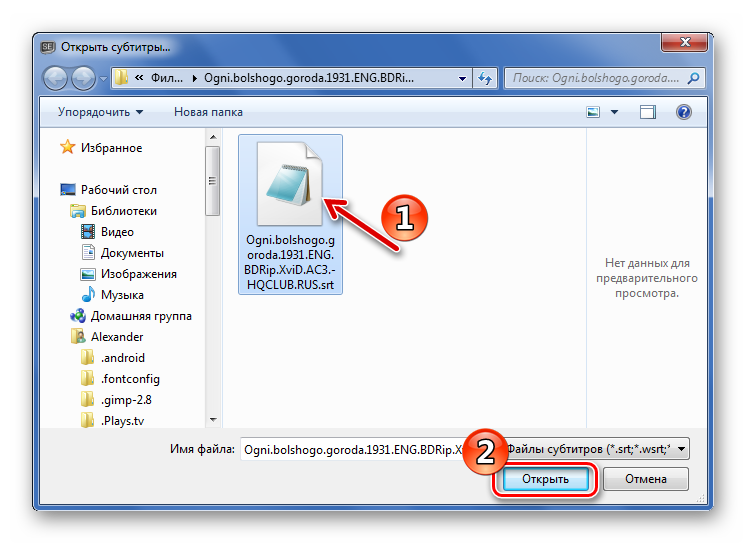 Эти онлайн-программы представляют собой простые инструменты, которые не требуют загрузки или установки программного обеспечения и работают прямо из браузера. Хотя эти онлайн-инструменты просты в использовании, они зависят от Интернета, а поддерживаемые функции также ограничены.
Эти онлайн-программы представляют собой простые инструменты, которые не требуют загрузки или установки программного обеспечения и работают прямо из браузера. Хотя эти онлайн-инструменты просты в использовании, они зависят от Интернета, а поддерживаемые функции также ограничены.
Одним из онлайн-инструментов, которые можно использовать для открытия файлов субтитров SRT на вашей Windows, Mac и других платформах, является Aspose. С помощью этой программы вы можете просматривать страницы документа SRT в виде изображений с вашего устройства. Поскольку файлы SRT открываются как изображения, они защищены от редактирования или копирования. Вы можете открывать, перемещаться, масштабировать и предварительно просматривать исходный документ как изображение. Локальный файл, а также онлайн-файлы с использованием URL-адреса можно добавить в интерфейс для чтения файла srt.
шагов для открытия файла SRT онлайн с помощью Aspose
Шаг 1 В браузере откройте онлайн-средство просмотра SRT.
Шаг 2 Нажмите кнопку «Выбрать файл», чтобы просмотреть и добавить файл субтитров SRT. Если это онлайн-файл, вы можете нажать кнопку «Ввести URL», чтобы ввести ссылку на файл.
Шаг 3 Инструмент отобразит файл, и вы сможете легко его просмотреть.
Step4 Вы можете легко перемещаться между страницами и даже увеличивать и уменьшать масштаб.
Часть 5. Откройте файл с помощью программного обеспечения для редактирования видео [Mac и Windows]
Еще один способ открывать и редактировать файлы SRT — использовать программное обеспечение для редактирования видео, и одним из таких профессиональных инструментов, совместимых с Windows и Mac, является Wondershare Filmora. Это многофункциональное программное обеспечение позволяет выполнять все основные, а также расширенные функции редактирования, включая добавление и редактирование файлов субтитров SRT.
Используя программное обеспечение, вы можете загружать файл SRT, добавлять субтитры вручную, автоматически транскрибировать, а также редактировать файлы SRT.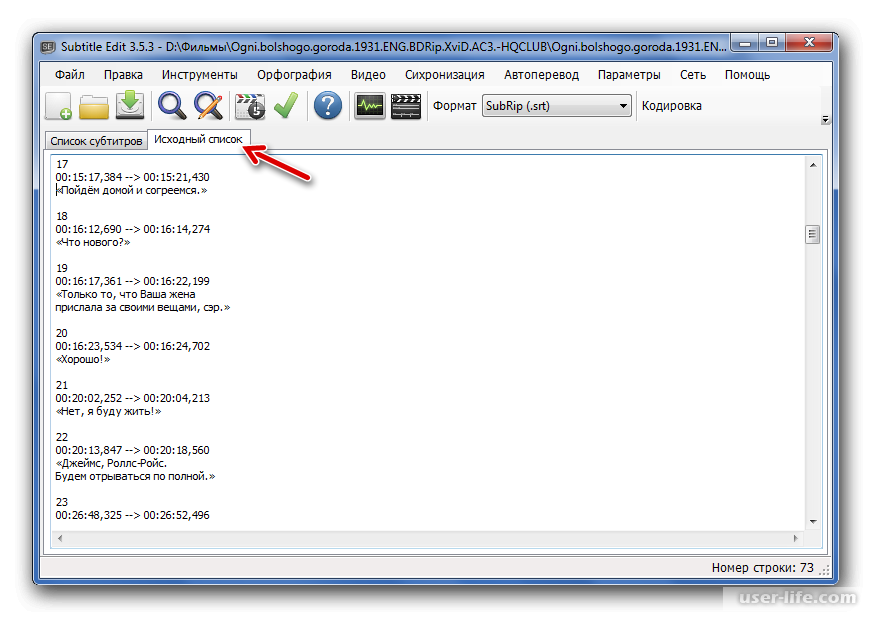 Некоторые из ключевых функций редактирования SRT включают изменение субтитров, изменение стилей субтитров, добавление, удаление, а также объединение полос субтитров и многое другое. Инструмент также позволяет конвертировать голос в субтитры в один клик с поддержкой 16 языков, а также вручную добавлять субтитры, выбирая их шрифт, размер, выравнивание, анимацию и эффекты.
Некоторые из ключевых функций редактирования SRT включают изменение субтитров, изменение стилей субтитров, добавление, удаление, а также объединение полос субтитров и многое другое. Инструмент также позволяет конвертировать голос в субтитры в один клик с поддержкой 16 языков, а также вручную добавлять субтитры, выбирая их шрифт, размер, выравнивание, анимацию и эффекты.
Действия по импорту и редактированию субтитров SRT с помощью Wondershare Filmora
Бесплатная загрузка для Win 7 или более поздних версий (64-разрядная версия)
Бесплатная загрузка для macOS 10.14 или более поздних версий
Шаг 1. Загрузите, установите и запустите программное обеспечение Wondershare Filmora на Windows или
. Система Mac. В области ресурсов мультимедиа импортируйте файлы субтитров SRT напрямую.
Шаг 2 Затем дважды щелкните выбранный файл SRT или щелкните правой кнопкой мыши временную шкалу, а затем выберите параметр «Расширенное редактирование».

